Foto dan Video "Rahasia" di Ponsel Android Bisa Disembunyikan, Begini Caranya
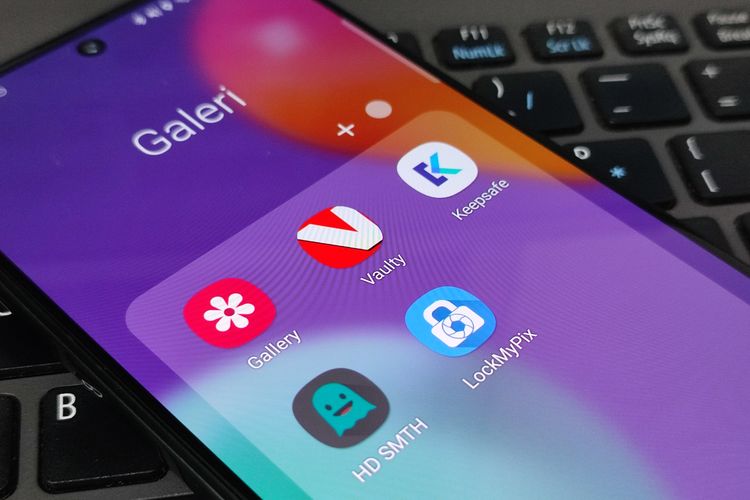
KOMPAS.com - Setiap foto dan video yang pengguna ambil menggunakan kamera ponsel, pasti akan langsung tersimpan di galeri foto. Begitu pula ketika mengunduh gambar dan video dari internet.
Kadangkala dari kumpulan foto dan video di galeri itu ada sejumlah konten "rahasia", entah karena bersifat pribadi atau mengandung informasi sensitif, sehingga tak ingin dilihat oleh orang lain.
Apapun alasannya, pengguna sebenarnya bisa dengan mudah menyembunyikan foto dari galeri ponsel Android. Beberapa ponsel seperti Samsung, Realme, dan LG bahkan memiliki fitur bawaan untuk menyembunyikan foto dan video dari galeri.
Baca juga: Cara Cek Garansi HP Oppo, Samsung, Vivo, Realme, Xiaomi, dan Asus
Bagi pengguna yang diponselnya tidak memiliki fitur bawaan untuk menyembunyikan foto, tak perlu berkecil hati. Sebab, pengguna bisa men-download aplikasi pihak ketiga untuk menyembunyikan foto dan video dari galeri.
Berikut KompasTekno rangkumkan beberapa cara menyembunyikan foto dari galeri ponsel Android, sebagaimana dihimpun KompasTekno dari MakeUseOf, Kamis (8/7/2021).
Cara menyembunyikan foto dan video di ponsel Samsung
Pengguna perangkat Samsung dengan OS Android 7.0 atau yang lebih baru bisa menggunakan fitur "Secure Folder" untuk menyembunyikan foto atau video."
Baca juga: Cara Pakai Fitur Terbaru WhatsApp, Foto Hilang Sendiri Setelah Dilihat
Berdasarkan pengalaman KompasTekno menggunakan Samsung Galaxy M62 yang menjalankan OS Android 11, caranya adalah sebagai berikut.
- Buka menu Settings > Biometrics and security > Secure Folder. Bila tak mau ribet, pengguna bisa langsung mencari "Secure Folder" di kolom pencarian Settings.
- Saat pertama kali mengakses Secure Folder, pengguna diminta untuk login ke akun Samsung.
- Setelah itu, pengguna bisa memilih metode penguncian yang ingin digunakan, apakah menggunakan PIN, pola, password, atau fingerprint.
- Pengguna juga perlu mengatur otomatisasi penguncian "Secure Folder" ke opsi "each time I leave an app". Dengan memilih opsi ini, maka "Secure Folder" akan otomatis terkunci bila pengguna keluar dari aplikasi "Secure Folder".
- Untuk memindahkan foto atau video ke "Secure Folder", pengguna tinggal membuka foto atau video di galeri. Kemudian, klik titik tiga vertikal di pojok kanan bawah layar > "move to secure folder".
- Foto atau video akan otomatis disembunyikan di Secure Folder yang sudah dilindungi kata sandi tadi.
- "Secure Folder" bisa langsung diakses melalui laci aplikasi di ponsel. Pengguna perlu memasukkan kata sandi yang dipilih setiap ingin mengakses "Secure Folder".
Cara menyembunyikan foto dan video di ponsel Realme
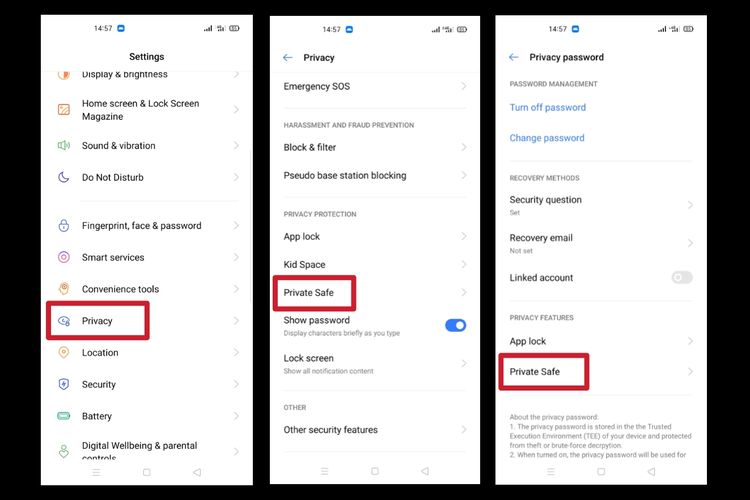 Cara menyembunyikan foto dari galeri ponsel Realme, menggunakan fitur Private Safe.
Cara menyembunyikan foto dari galeri ponsel Realme, menggunakan fitur Private Safe.Di ponsel Realme 6 Pro yang menjalankan Android 10, KompasTekno bisa menyembunyikan foto atau video dengan mengakses fitur "Private Safe". Caranya sebagai berikut.
- Buka menu Settings > Privacy > Private Safe. Pengguna perlu menyetel kata sandi (PIN, pola, password, fingerprint) untuk melindungi folder.
- Selain itu, pengguna juga bisa mengatur pertanyaan keamanan dan e-mail pemulihan, bila sewaktu-waktu pengguna lupa kata sandi.
- Untuk menyembunyikan foto atau video ke "Private Safe", pengguna hanya perlu membuka foto atau video di galeri. Kemudian, klik titik tiga vertikal di pojok kanan bawah layar > "set as private".
- Foto atau video akan otomatis disembunyikan di Private Safe yang sudah dilindungi kata sandi tadi.
Berbeda dari ponsel Samsung, pengguna Realme hanya bisa melihat foto, video, atau dokumen lain yang disembunyikan dengan mengunjungi fitur "Private Save" di menu Settings.
Cara menyembunyikan foto dan video di ponsel LG
Fitur "Content Lock" bisa digunakan untuk keperluan ini di ponsel keluaran LG, tapi tidak semua model memilikinya. Untuk mengecek sekaligus memanfaatkan Content Lock, ikuti langkah-langkah berikut.
- Buka menu Settings > Fingerprints and Security > Content Lock.
- Bila tersedia, pengguna bisa langsung mengaktifkan fitur itu dengan menyetel kata sandi yang diinginkan, bisa menggunakan PIN, password, atau fingerprint.
- Setelah diaktifkan, pengguna tinggal pilih konten yang ingin disembunyikan dari galeri > Menu > More > Lock. Pengguna juga bisa mengunci galeri secara keseluruhan.
- Setelah itu, konten yang sudah dikunci tadi akan hilang dari galeri.
- Pengguna bisa mengakses konten yang disembunyikan itu dengan mengeklik Menu > Show locked files > masukkan kata sandi.
Cara menyembunyikan foto dan video dengan aplikasi pihak ketiga
Bagi pengguna yang ponselnya tidak dibekali dengan fitur bawaan untuk menyembunyikan konten, mengunduh aplikasi pihak ketiga untuk bisa menyembunyikan foto dan video.
Baca juga: Cara Aman Melaporkan Kantor yang Melanggar PPKM Darurat lewat Aplikasi JAKI
Di toko aplikasi Google Play Store, ada beberapa aplikasi yang bisa menjadi pertimbangan pengguna, yaitu Vaulty, Keepsafe Photo Vault, Hide Something, hingga LockMyPix.
Secara umum, penggunaan aplikasi pihak ketiga untuk menyembunyikan foto atau video ini memiliki langkah-langkah yang sama. Pertama, tentunya pengguna harus memperoleh aplikasi yang bersangkutan di Google Play Store. Berikut link untuk mengunduhnya.
Link donwload aplikasi Keepsafe Photo Vault
Link donwload aplikasi Hide Something
Link donwload aplikasi LockMyPix
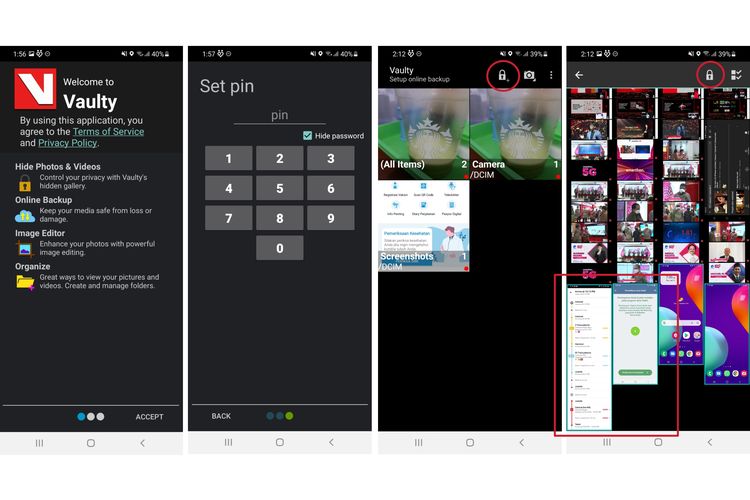 Langkah-langkah menyembunyikan foto dari galeri ponsel Android, menggunakan aplikasi Vaulty.
Langkah-langkah menyembunyikan foto dari galeri ponsel Android, menggunakan aplikasi Vaulty.Khusus untuk aplikasi Keepsafe Photo Vault, pengguna harus membuat akun terlebih dahulu untuk bisa menyembunyikan konten.
Sementara aplikasi Vaulty, Hide Something, dan LockMyPix bisa langsung digunakan untuk menyembunyikan foto atau video, tanpa perlu membuat akun terlebih dahulu.
Baca juga: Tak Perlu Blokir Kontak, Begini Cara Menyembunyikan Chat di WhatsApp
Menurut pengalaman KompasTekno, ada dua cara yang bisa digunakan pengguna untuk menyembunyikan foto atau video ke aplikasi Vaulty, sebagai berikut.
- Pertama, buka foto atau video yang ingin disembunyikan lalu klik icon "share". Pilih aplikasi "Vaulty". Nanti, secara otomatis, konten yang dipilih akan menghilang dari galeri, dan pindah ke aplikasi Vaulty yang telah dilindungi dengan kata sandi.
- Kedua, pengguna bisa langusng mengimport konten yang ingin disembunyikan langsung dari aplikasi Vaulty. Caranya, klik ikon gembok di atas layar > pilih semua foto atau video yang ingin disembunyikan > klik ikon gembok.
Setelah itu, semua konten yang telah dipilih tadi akan langsung hilang dari galeri, dan dipindahkan ke aplikasi Vaulty. Hal yang sama juga dilakukan menggunakan aplikasi Keepsafe Photo Vault, Hide Something, hingga LockMyPix.
Baca juga: Cara Kirim Foto di WhatsApp Tanpa Mengurangi Kualitas Aslinya
Khusus untuk aplikasi Vaulty dan Keepsafe Photo Vault, pengguna tak hanya bisa mengimpor konten yang ada di galeri, tetapi bisa langsung mengambil foto atau merekam video langsung dari aplikasi. Jadi, konten langsung tersimpan di dalam aplikasi dan dilindungi kata sandi.
Itu dia beberapa cara untuk menyembunyikan foto dari galeri ponsel Android. Cara mana yang ingin Anda gunakan?

































































